
Въведение в радио бутона на JavaFX
Пакетът JavaFX съдържа радио бутони, които имат за цел да създадат серия от елементи, в които едновременно може да бъде избран само един елемент. Той е почти подобен на бутона Toggle в JavaFX, само че не може да бъде избран, след като някой е избран. Работата на Radio Button е по такъв начин, че след като бъде натиснат и пуснат, ще бъде изпратено събитие за действие, което може да се обработва с помощта на мениджър на събития. Тъй като този бутон не е в никоя група на превключване, той трябва да бъде добавен в която и да е от превключващите групи, за да зададе функционалност, която потребителят не трябва да избира повече от 1 елемент наведнъж.
Конструктори на радио бутона на JavaFX
RadioButton в JavaFX пакета е под клас javafx.scene.control.RadioButton.
Има два конструктора за JavaFX.
1. RadioButton ()
Ще бъде създаден радио бутон с празен низ за неговия етикет.
// create a radiobutton
RadioButton rb = new RadioButton();
2. RadioButton (струнни)
Ще бъде създаден радио бутон със низ низ като негов етикет.
// create a radiobutton
RadioButton rb = new RadioButton(" A ");
Методи на JavaFX радио бутон
5 метода на JavaFX Radio Button са споменати по-долу:
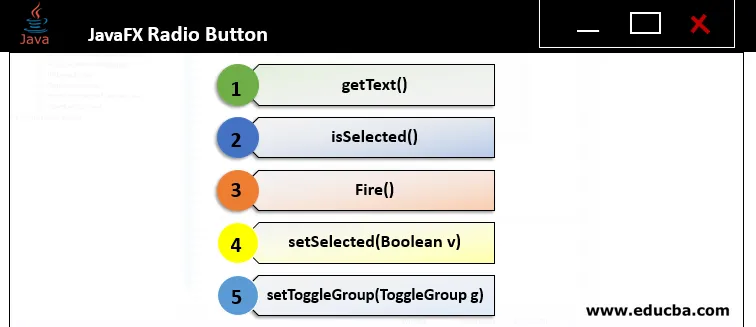
1. getText ():
Текстовият етикет за радио бутона на JavaFX ще бъде върнат.
2. е Избрано ():
Връща дали радио бутона е избран или не.
3. огън ():
Състоянието на бутона ще бъде върнато, ако не е свързано с която и да е ToggleGroup или ако не е избрано.
4. setSelected ( boolean v ):
Задава дали радио бутона е избран или не.
5. setToggleGroup ( ToggleGroup g ):
Ще бъде настроена групата за превключване на радио бутона.
Как да създадете RadioButton?
Има няколко стъпки за създаване на RadioButton.
1. Задайте заглавието на създадения етап
s.setTitle("Radio Button Sample");
2. Създайте квадратче за отметка
За да се създаде отметка, може да се използва следния синтаксис.
RadioButton RB = new RadioButton (" Both happy and sad ");
Ако е необходим конструктор по подразбиране, може да се използва следния синтаксис.
RadioButton RB = new RadioButton ();
3. Създайте хоризонталната кутия
Предлагат се два вида кутии - вертикална кутия и хоризонтална кутия.
В тази стъпка създайте хоризонтална кутия, както следва.
HBox HB = new HBox (RB);
4. Добавете отметка, създадена към графиката на сцената
След създаването на HBox, добавете отметката към графиката на сцената, като използвате стъпките по-долу.
//create a scene
Scene sc = new Scene(hb, 300, 200);
//set the scene
s.setScene(sc);
//displays the result
s.show();
Програма за внедряване на радио бутон JavaFX
Сега, нека да видим някои от програмите на JavaFX, които прилагат Radio Button.
Програма №1
Java програма за показване на един радио бутон
import javafx.application.Application;
import javafx.scene.Scene;
import javafx.scene.layout.HBox;
import javafx.stage.Stage;
import javafx.scene.control.RadioButton;
//sample class that extends the application
public class JavaFXRadioButtonExample extends Application (
//starting of the application
@Override
public void start(Stage s) (
//setting title for the stage
s.setTitle("Radio Button Sample");
//creation of radio butto
RadioButton rb = new RadioButton("Both A and B");
//Creation of horizontal box
HBox hbox = new HBox(rb);
//scene creation
Scene sc = new Scene(hbox, 250, 100);
//setting the scene
s.setScene(sc);
//displaying th result
s.show();
)
public static void main(String() args) (
Application.launch(args);
)
)
изход:

Ако бутонът е избран, резултатът ще бъде както е показано по-долу.
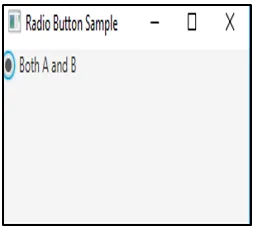
Обяснение:
- Тук има 1 радио бутон „И A и B“.
- Сцената се създава и се добавя към Scenegraph.
- Най-после ще бъдат показани резултати.
- Тоест, черна точка ще присъства в бутона, ако е избрана.
Програма №2
Програма Java за показване на множество радио бутони
import javafx.application.Application;
import javafx.scene.control.RadioButton;
import javafx.scene.layout.VBox;
import javafx.scene.Scene;
import javafx.stage.Stage;
import javafx.scene.control.ToggleGroup;
//sample class
public class JavaFXRadioButtonExample extends Application (
public static void main(String() args) (
launch(args);
)
//starting of an application
@Override
public void start(Stage s) (
//create a toggle group
ToggleGroup gp = new ToggleGroup();
//create radiobuttons
RadioButton b1 = new RadioButton("Happy");
RadioButton b2 = new RadioButton("Sad");
RadioButton b3 = new RadioButton("Angry");
RadioButton b4 = new RadioButton("Mixed Emotion");
RadioButton b5 = new RadioButton("None of the above");
b1.setToggleGroup(gp);
b2.setToggleGroup(gp);
b3.setToggleGroup(gp);
b4.setToggleGroup(gp);
b5.setToggleGroup(gp);
//create vertical box
VBox vb=new VBox();
vb.setSpacing(10);
vb.getChildren().addAll(b1, b2, b3, b4, b5);
//create scene
Scene sc=new Scene(vb, 400, 300);
//set the scene and add it to the scene graph
s.setScene(sc);
s.setTitle("Radio Button Sample");
s.show();
)
)
изход:

Обяснение:
- Въпреки че са налични 5 радио бутона, като Happy, Sad, Angry, Mixed Emotion и None от горното, едновременно може да бъде избран само един.
- След като са създадени радио бутоните, Scene се създава и той се добавя към Scenegraph.
- Най-после ще бъдат показани резултати.
Програма №3
Програма Java за показване на множество радио бутони
import javafx.application.Application;
import javafx.scene.Scene;
import javafx.stage.Stage;
import javafx.scene.layout.*;
import javafx.event.EventHandler;import javafx.scene.control.*;
//sample class
public class JavaFXRadioButtonExample extends Application (
// application launches here
public void start(Stage s)
(
// Title for the stage is set
s.setTitle("CheckBox iks created")
// label is created
Label lb1 = new Label("Radiobutton example ");
// toggle group is created
ToggleGroup tgp = new ToggleGroup();
String strng1 = "Happy";
String strng2 = "Sad";
String strng3 = "No emotions";
// radiobuttons is created
RadioButton rb1 = new RadioButton(strng1);
RadioButton rb2 = new RadioButton(strng2);
RadioButton rb3 = new RadioButton(strng3);
// add radiobuttons
rb1.setToggleGroup(tgp);
rb2.setToggleGroup(tgp);
rb3.setToggleGroup(tgp);
//create the vertical box
VBox vb=new VBox();
vb.getChildren().add(lb1);
vb.getChildren().add(rb1);
vb.getChildren().add(rb2);
vb.getChildren().add(rb3);
vb.setSpacing(10);
// vb.getChildren().addAll(rb1, rb2, rb3);
// Scene creation and adding it to the scene graph
Scene sc = new Scene(vb, 150, 200);
s.setScene(sc);
s.show();
)
public static void main(String args())
(
// launch the application
launch(args);
)
)
изход:

Обяснение:
- В този пример са налични 3 радио бутона.
- За разлика от примера 2, тук вместо метода addAll () се използва методът add ().
- След това сцената се създава и тя се добавя към Scenegraph.
- Най-после ще бъдат показани резултати.
заключение
В JavaFX, за да изберете само една опция по това време, се използват радио бутони. Възможно е само ако се добави към която и да е превключваща група. Синтаксис, конструктори, методи и създаване на бутони на JavaFX Radio са обяснени в този документ подробно.
Препоръчителни статии
Това е ръководство за радио бутона на JavaFX. Тук обсъждаме въвеждането, Методите на JavaFX Radio Button, Как да създадете RadioButton и програма за изпълнение. Можете също да прегледате и другите ни предложени статии, за да научите повече -
- Сортиране на вмъкване в JavaScript
- Претоварване и отмяна в Java
- Статична ключова дума в Java
- JFileChooser на Java
- Как да създадете отметка в JavaFX с примери?
- Примери за внедряване на квадратчето за отметка в Bootstrap
- JavaFX Цвят | Методи за създаване на цвят JavaFX
- JavaFX VBox | Методи | Примерен код